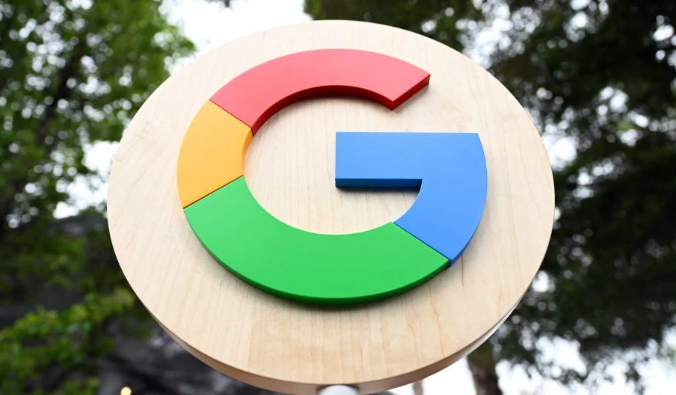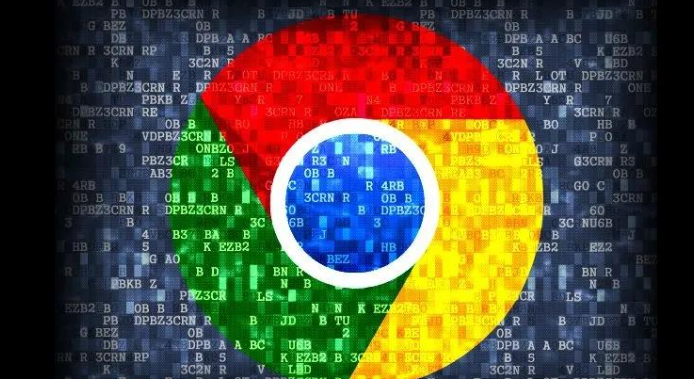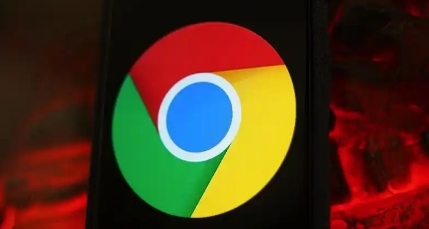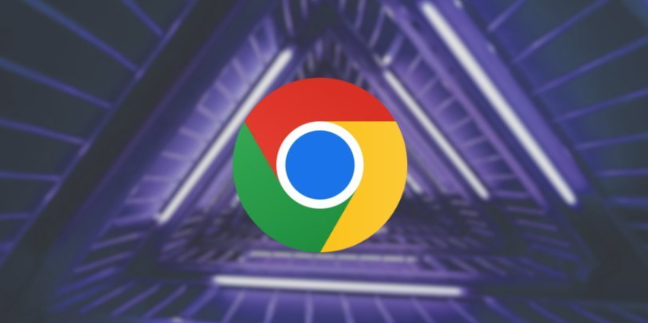详情介绍

一、用户数据导致失效的常见原因
1. 缓存冲突:浏览器缓存可能存储旧版本的插件配置或错误数据。例如,插件更新后,旧缓存未被清除,导致新功能无法正常加载。此时可尝试清除缓存(点击右上角三个点,选择“更多工具”-“清除浏览数据”,勾选“缓存的图像和文件”)。
2. Cookie干扰:某些插件依赖特定Cookie进行授权或数据存储。若Cookie被清除或隔离(如启用隐私模式),插件可能无法读取用户配置。可检查插件设置中的“Cookie权限”选项,或手动添加例外网站。
3. 本地存储损坏:插件的本地存储(如IndexedDB、LocalStorage)可能因数据错误导致设置失效。进入扩展管理页面(`chrome://extensions/`),点击插件“详情”,尝试重置或重新同步数据。
二、排查与解决方法
1. 检查数据关联性:在扩展管理页面禁用其他插件,仅保留目标插件。若问题消失,可能是其他插件修改了用户数据(如修改同一网站的本地存储)。可逐个启用插件,观察是否触发冲突。
2. 重置用户数据:点击插件“清除数据”按钮(部分插件支持),或直接删除浏览器本地存储文件(路径:`%APPDATA%\Google\Chrome\User Data\Default\Local Storage`)。注意:此操作会丢失所有保存的密码和设置,需谨慎操作。
3. 同步账户配置:若使用Chrome同步功能,登录账户后检查是否因云端配置覆盖本地设置。可暂时关闭同步(设置中取消“启用同步”),手动调整插件参数后重新开启。
三、预防数据相关问题
1. 定期清理数据:每月至少一次清除缓存和Cookie,避免累积错误数据。建议保留“密码和自动填充”以外的选项不选,防止重要信息丢失。
2. 备份关键配置:对于不可替代的插件(如密码管理器),手动导出配置文件(通常在插件设置中有“导出”选项),存储至云端或外部设备。
3. 限制插件权限:在扩展管理页面点击插件“详情”,取消非必要的权限(如“读取浏览历史”“修改网页内容”),减少数据冲突风险。
四、其他可能原因及处理
1. 浏览器版本兼容性:旧版Chrome可能不支持插件的新功能。进入设置页面,检查并更新浏览器到最新版本。
2. 插件自身故障:访问插件官网或应用商店查看更新日志,卸载后重新安装(右键点击插件,选择“移除”并重启浏览器)。
3. 系统级冲突:关闭硬件加速功能(设置中搜索“硬件加速”并取消勾选),或以管理员身份运行浏览器(右键桌面图标,选择“以管理员身份运行”)。